Shaxda tusmada
Alt-Tab kiiboodhka gaaban wuxuu u oggolaanayaa isticmaalayaasha aaladaha Windows inay u kala beddelaan arjiyada badan ee hal dhaqdhaqaaq oo aan toos ahayn. Sababtoo ah waxaan u isticmaalnaa shaqadan si isdaba joog ah si aan uga dhigno maareynta shaqooyinkeena iyo qalabkeena mid toosan oo la taaban karo, waxaan ognahay xaqiiqdan. Laakiin waa maxay fursadaha aan haysano xaaladaha halka hawlaha beddelka Alt-Tab aysan shaqeynin?
Haddii aadan waligaa la kulmin dhibaatadan hadda ka hor, waxaad ogaan doontaa inaadan wax fikrad ah ka qabin sida loo xalliyo Alt- Arrinta furaha gaaban ee tab, taas oo tusinaysa in hage wanaagsan uu ku iman doono anfaca.
Waxaad isticmaali kartaa hababka hoose si aad u barato sida loo hagaajiyo habka beddelka Alt-Tab ee Windows si dadaal la'aan ah, waxayna diyaar kuu yihiin markasta aad u baahan tahay.
Alt-Tab waa mid ka mid ah furayaasha kiiboodhka muhiimka ah ee isticmaalayaashu had iyo jeer isticmaalaan. Waxay noqon kartaa arrin muhiim ah haddii aadan awoodin inaad isticmaasho furaha Alt iyo furaha furaha ee isku dhafka ah, maqaalkan, waxaan ka wada hadli doonaa hababka ugu fiican ee loo raaco si loo hagaajiyo arrimaha alt-tab sida dhibaatooyinka soo socda:
- Windows Alt-Tab uma kala guurto daaqadaha – Isticmaalayaasha ayaa soo sheegay in Alt-Tab aanu ka shaqayn Windows kombiyuutarkooda marka ay riixaan badhamada. Tani waxay noqon kartaa wax aan fiicneyn, laakiin xalalkeena waa in ay ku caawiyaan. >
- Alt-Tab si sax ah uma shaqeynayo — Habka gaaban ee Alt-Tab waxaa laga yaabaa in mararka qaarkood uusan si sax ah ugu shaqeyn kumbuyuutarkaaga. 3> Alt-Tallaabooyinka, waxaad dib u soo celin kartaa shaqeyntii muujinta Alt-Tab oo si hufan u kala beddeli kartaa daaqadaha iyo codsiyada. Furaha tabku kuma shaqeeyo Excel - Software kale, sida Microsoft Excel, waxaa laga yaabaa inay saamayso dhibaatadan. Waxaa xusid mudan in arrintani ay sidoo kale saameynayso codsiyada kale ee dhinac saddexaad.
- Aero Peek on Alt-Tab ma shaqeynayo — Isticmaalayaasha ayaa soo sheegay in muuqaalka Aero Peek ee kombuyuutarkooda uu sameeyo. aan shaqayn. Si kastaba ha ahaatee, waxaad si dhakhso ah u xallin kartaa arrinta adiga oo dib u hawlgeliyay Aero Peek kombuyuutarkaaga.
- Alt-Tab kuma soo bandhigto horudhac desktop-ka - Dhowr isticmaale ayaa ka cawday furayaasha Alt-Tab ha soo bandhigin daaqadaha horudhaca ah ee miiska. >
- Alt-Tab si lama filaan ah ayuu u baabi'iyaa - Dhibaato kale oo ka jirta jidka gaaban ayaa ah in uu si lama filaan ah u lumo. Liiska Alt-Tab wuu yimaadaa oo si dhakhso ah ayuu u baaba'aa, marka loo eego isticmaalayaasha yar.
Sababaha suurtagalka ah ee cilladda Alt-tab Keyboard Shortcut
Dhibaatooyinka furayaasha kiiboodhka waxaa sida caadiga ah keena khaladaadka nidaamka , iyaga oo ka dhigaya kuwo kombuyuutar u gaar ah. Waa kuwan qaar ka mid ah sababaha caadiga ah ee furayaasha gaaban aysan u shaqeynin Windows 10:
- >> 3> Hababka diwaangelinta ee khaldan - Hooska hoostiisa, Diiwaanka Windows-ku wuxuu maamulaa dhowr qaybood oo nidaamkaaga ah. Marka apps qaar la rakibo, waxay abuuraan diiwaan gelin cusub, kuwaas oo sababi kara isku dhacyo kuwa jira. Natiijo ahaan, nidaamkaaga waxaa laga yaabaa inuu ku guuldareysto inuu u aqoonsado Alt-Tab inuu yahay furaha beddelka app-ka. > 3> Weerarka gaaban - Waxaa jirta fursad wanaagsan in barnaamijka aad rakibtay uu beddelohab-dhaqanka furaha kiiboodhka Alt+Tab iyadoo la samaynayo "dhaafitaan." Tani waxay ka dhigan tahay in gaabnidu ay ujeeddo kale u leedahay nidaamkaaga hawlgalka. >
- > Cillad ku jirta Windows Explorer - Windows Explorer waa uun mid ka mid ah dhawr qaybood oo ka kooban qaab-dhismeedka nidaamkaaga. Haddii ay khalad gasho, waxay khalkhal galin kartaa shaqada nidaamkaaga, oo ay ku jiraan furayaasha kiiboodhkaaga.
- Arrinta ku saabsan meelaha ku hareeraysan – Habka gaaban ee Alt-Tab ayaa laga yaabaa inuu joojiyo shaqada sababo la xiriira dhibaatooyinka Agabkaga ku hareeraysan, sida taleefoonnada gacanta, jiirarka, ama qalabka kiiboodhka USB.
- Darawaliinta arrimaha - Darawaladu waxay awood u siiyaan inta badan qalabkaaga inay shaqeeyaan. Marka lagu daro keenista dhibaatooyin badan oo dheeraad ah, Alt+Tab kiiboodhka gaaban ayaa laga yaabaa inuu joojiyo shaqada saxda ah haddii darawalada nidaamkaagu ay musuqmaasuqaan, wakhtigoodii, ama aysan ku haboonayn midba midka kale.
Wax kale Arrimaha ku jira PC-gaaga waxay sababi karaan furayaasha Alt-Tab inaysan u shaqayn sidii la rabay. Waxaan hoos ku soo diyaarinay liis xalal ah si ay kaaga caawiyaan xalinta dhibaatadan niyad jabka leh, iyadoon loo eegin isha ay ka timid Keyboard-ka gaaban ee Alt-Tab kaas oo laga yaabo inuu ku jiro kumbuyuutarka Windows. Qaar ka mid ah talooyinkan cilad-raadinta ayaa ah habab guud oo badan oo loo maro cilad-raadinta, laakiin inta badan tillaabooyinka waxay bartilmaansadaan dhibaatooyinka la xiriira tanShortcut.
Qaabka cilad-saarka si loo hagaajiyo Alt-Tab Shortcut si sax ah uma shaqaynayo arrinta
Kahor intaadan wax isbedel ah ku samayn nidaamka, waa inaad xaqiijisaa in kiiboodhkaagu si sax ah u shaqaynayo.
0>Ku xidh kiiboodhkaga kombiyuutar kale oo hubi in furaha Alt-tab uu si sax ah u shaqeeyo. Haddii aadan kombuyuutar kale haysan, waxaad tijaabin kartaa furahaaga Alt iyo Tab adigoo booqanaya bogga shabakadda si toos ah u aqoonsanaya oo soo bandhigaya furayaasha aad ku dhufatay, iyo Furaha Imtixaanka waa ikhtiyaar wanaagsan.Tijaabiyaha ma kala saari karo furayaasha isku midka ah, sida Alt. Hubi inaad tijaabiso labadoodaba oo fiiro gaar ah uyeel in kiiboodhka farsamada ahi uu iftiiminayo furaha Alt iyo in kale marka aad midna garaacdo.
Tani waa sida kiiboodhka shaashadda uu u soo baxo haddii furayaasha Alt iyo Tab ay u shaqeeyaan sida loogu talagalay. Ma u fiirsataa in furayaasha midkood la iftiimiyay? Tani waa calaamad muujinaysa inay dhibaato ka jirto kiiboodhkaaga. Tixgeli nadiifinta ama u beddelo kiiboodhka cusub si aad u aragto in shaqada Alt-Tab ay wali shaqaynayso Isla mar ahaantaana > >  >
>
- >Riix App-ka “System settings”. goobaha "Multitasking" ee bidixda. >
- Marka la eego ikhtiyaarka Desktop-ka Virtual, "Presing Alt+Tab wuxuu muujinayaa daaqadaha furan," dooro "Kaliya desktop-ka waxaan ahayisticmaalaya." >
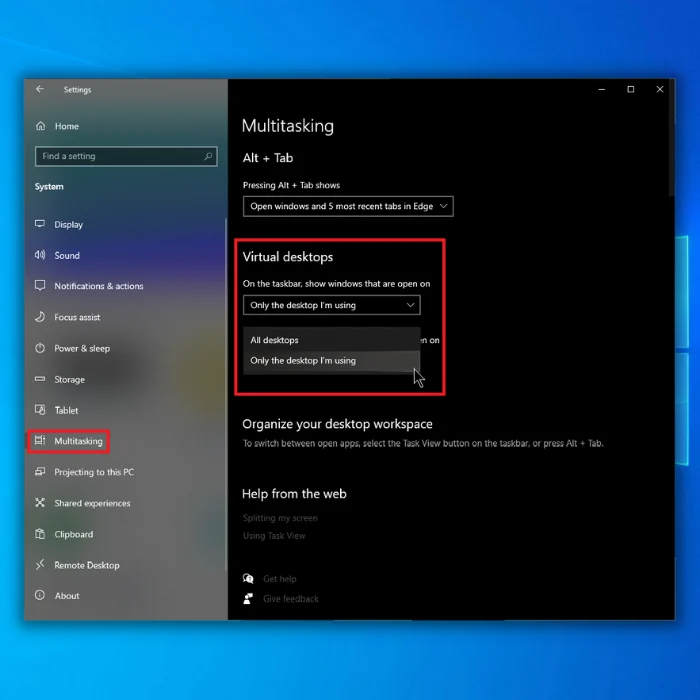 >
> - > Hadda hubi haddii tallaabadani ay hagaajin karto alt+tab-ka oo aan shaqaynayn dhibaatada. >
Windows Explorer ugu horrayn waa is dhexgal muuqaal ah oo lagu baadho faylashaada. Waxaa caadi ahaan loo tixraacaa aasaaska nidaamkaaga, maadaama inteena badan aanan awoodi karin inaan baadho kumbiyuutarkayaga la'aanteed.
Dib u bilaabida Windows Explorer had iyo jeer waxay u muuqataa inay xalliso dhibaatooyinka furayaasha Alt-Tab oo aan u shaqayn sidii la rabay. . Waa kuwan waxa aad u baahan tahay inaad samayso.
- >> Kiiboodhkaaga, taabo furayaashan soo socda “CTRL + Shift + Esc.”
- Marka " Geedi socodka" tab ee maamulaha Hawsha oo hel "Windows Explorer," midig-guji, oo dooro "Dib u bilow." > 13> 21> 17> 3> Sug Windows Explorer si uu u dhamaystiro habka dib u bilaabida . Waxa laga yaabaa inaad aragto barkaaga shaqo iyo sahamiyaha faylalku wuu baaba'aa dhawr ilbiriqsi, laakiin way soo noqonayaan marka hawsha dib u bilaabashadu dhammaato.
- Marka dib u bilaabashadu dhammaato, hubi in alt-tabku si sax ah u shaqeeyo. 13>
- Daaqadda guryaha nidaamka, dhagsii tab “Advanced Tab” iyo “Settings” ee hoos yimaada Performance.
- Hubi ikhtiyaarka "Enable Peek" si aad awood ugu yeelatid sifada. Guji "Codso" iyo "OK" oo hubi haddii ay tani tahayWaxay hagaajisaa dhibaatada alt+tab. >
Habka saddexaad - U sahli xulashada Peek ee Nidaamka Sare ee Settings
> 12>> Qabo furaha "Windows" oo taabo "R," ku qor "sysdm.cpl" ee khadka taliska, oo taabo geli >>>> 22>>- >
 <17
<17 Qaabka afraad – Cusbooneysii Darawalka Kiiboodhkaaga
Xitaa haddii aad soo martay qaabkii ugu horreeyay oo aad laba jeer hubisay kiiboodhkaga, halkaas waxay dhibaato ku noqon kartaa darawalka kiiboodhkaaga. Qaybtan tignoolajiyada ah waxay u ogolaataa qalabkaaga iyo nidaamka hawlgalkaagu inay si sax ah u wada xidhiidhaan. Haddii dareewalka kiiboodhkaagu uu waqtigiisu dhammaaday, waxa laga yaabaa inuu bilaabo inuu kiciyo oo uu keeno dhibaatooyin line Command, oo taabo geli si aad u furto Maareeyaha Aaladda > 
- Liiska aaladaha ku jira Maareeyaha Aaladda, laba-guji "Keyboards" si aad u ballaariso, midig-guji Kiiboodhkaaga, oo dhagsii "Cusboonaysiinta Darawalada." >
 >>>>
>>>> - > Dooro “Si toos ah u baadho Darawallada Xir daaqada Maareeyaha Qalabka, dib u billow kombayutarka, oo hubi tan go'an Alt-Tab arintu ma shaqaynayso Keyboard, ku qor regedit, kadibna midigta ku dhufo natiijada regedit ka dibna ku dhufo Run as admin.

- Riix Haa marka lagugu cadeeyo.
- Marka aad furto Daaqadda tifaftiraha diiwaanka, u gudub jidka soo socda: >>
- Laba-guji galka "Explorer" oo hubi haddii aad arki karto "AltTabSettings" Laba jeer ku dhufo oo deji Qiimaha Xogta1. >
- Hadii aad arki waydo faylka “AltTabSettings”, midig-guji meel bannaan oo shayga midigta ah oo taabo “New,” oo dooro DWORD (32-bit) Value. 13>
- Magaca faylka cusub “AltTabSettings” oo u deji xogta qiimahiisa 1.
- Dib u bilow kombayutarka oo hubi haddii habkani uu xaliyay dhibaatada Alt-Tab shortcut. >
- Raadi "Dami furaha furaha Windows" oo laba jeer dhagsii " dhagsii Codso, kadibna OK. >
4200
- >
4200
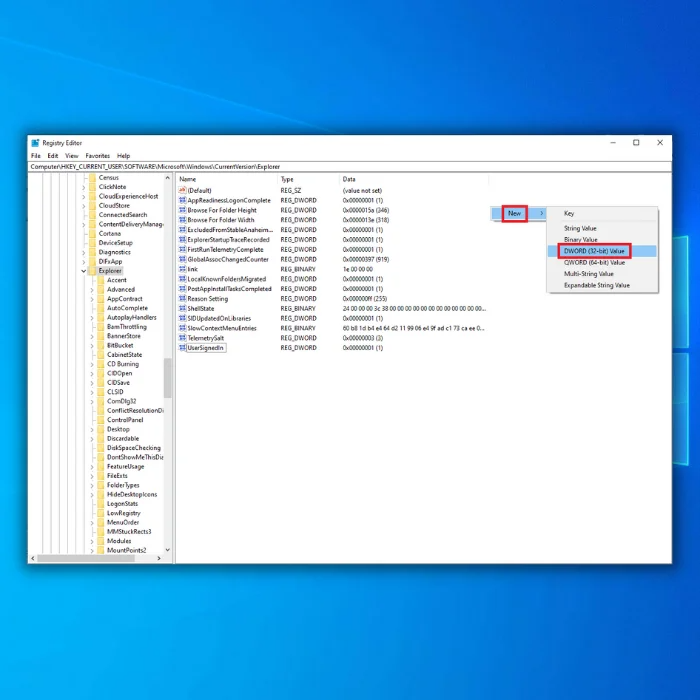 >
> - > Kiiboodhkaaga, taabo Windows + R, oo ku qor amarka soo socda “gpedit.msc” gudaha wada hadalka Run. Riix Gelida si aad u furto Siyaasadda Kooxda Windows 10. >>>>>>>>>>>
- > Dhinaca bidix ee Tifaftiraha Siyaasadda Kooxda, balaadhi “User Configuration> Hababka Maamulka> Qaybaha Daaqadaha> File Explorer. >
Su'aalaha Inta badan la isweydiiyo
Waa maxay furayaasha Alt aasaasiga ah iyo kuwa sare, sideeyse xidhiidh ula leeyihiin Alt-Tab?
0> Furaha Alt ee aasaasiga ah wuxuu caadi ahaan ku yaal dhinaca bidix ee kiiboodhka, halka furaha alt-ka labaad uu ku yaal dhanka midig. Labada furayaasha Alt waxaa loo isticmaali karaa in lagu fuliyo amarka, taas oo u oggolaanaysa dadka isticmaala inay u kala beddelaan inta u dhaxaysa daaqadaha furan iyo codsiyada si degdeg ah.Sideen u geli karaa oo wax uga beddeli karaa goobaha kumbuyuutarka ee Windows si loo xalliyo Alt-Tab oo aan si sax ah u shaqayn?
Si aad u gasho setinka kiiboodhka, tagDejinta Windows, u gudub qaybta Aaladaha, ka dibna dhagsii "Keyboardka." Halkan, waxaad ku hagaajin kartaa goobo kala duwan oo la xidhiidha kiiboodhkaaga, oo ay ku jiraan habdhaqanka badhamada Alt-Tab. Hubinta in habayntu si sax ah loo habeeyey waxay gacan ka geysan kartaa xalinta arrimaha alt-Tab oo aan u shaqayn sidii la filayay.
Miyay barnaamijyada kiiboodhka qolo saddexaad faragelin karaan badhanka Alt-Tab, iyo sidee baan awood ugu yeelan karaa ama u joojin karaa sifada haddii loo baahan yahay?
Koobabka saddexaad ee kiiboodhka waxa ay mararka qaarkood sababi karaan isku dhacyada sifada Alt-Tab, gaar ahaan haddii ay leeyihiin qaabayntooda furaha gaaban. Si aad awood u siiso ama u joojiso amarka, waxaad hagaajin kartaa dejinta gudaha abka kiiboodhka ama waxaad si ku meel gaadh ah uga saartaa qalabka si aad u go'aamiso inay keenayso arrinta.
Waa maxay xalalka ku meel gaadhka ah ee lagu hagaajinayo Alt-Tab oo aan shaqaynayn, sida isticmaalka furaha kale ama xulashada Maamulaha Hagaajinta?
Haddii amarku aanu si sax ah u shaqaynayn, waxaad isku dayi kartaa inaad isticmaasho furaha kale ee Alt (primary or secondary) si aad u aragto in arintu ay gaar u tahay hal fure. Intaa waxaa dheer, waxaad furi kartaa Maareeyaha Hawsha (adigoo riixaya Ctrl+Shift+Esc) si aad gacanta ugu kala beddesho codsiyada furan si ku meel gaar ah markaad cilad-saarayso arrinta Alt-Tab -Tab oo aan shaqaynayn arrin?
Dib u bilaabida Windows Explorer waxay inta badan ku xalin kartaa arrimaha amarka Alt-Tab, sida ay tahaywaxay dib u dejisaa jawiga desktop-ka oo dib u cusbooneysiisaa nidaamka. Si tan loo sameeyo, fur Maareeyaha Hawsha (adigoo riixaya Ctrl+Shift+Esc), ka hel "Windows Explorer" liiska hababka, midig-guji, oo dooro "Dib u bilow." Inkasta oo tani ay noqon karto xal degdeg ah, waxay noqon kartaa xal ku meel gaar ah, iyo cilad kale oo dheeraad ah ayaa laga yaabaa inay lagama maarmaan noqoto haddii arrintu sii socoto.
Sideen u isticmaali karaa Maareeyaha Hawsha si aan awood ugu yeesho Alt-Tab iyo uninstall aaladaha laga yaabo inay jiraan. Si aad awood ugu siiso Alt-Tab adoo adeegsanaya Maareeyaha Hawsha, waxaad isku dayi kartaa inaad dib u bilowdo Windows Explorer, sida lagu sheegay FAQ hore. Haddii aad ka shakisan tahay in qalab uu keenayo isku dhac muujinta Alt-Tab, waxaad ka saari kartaa Maareeyaha Aaladda. Riix furaha Windows + X, ka dibna ka dooro "Maareeyaha Qalabka" ee menu-ka. Hel aaladda su'aasha ku jirta, midig-guji, oo dooro "qalabka uninstall." Taas ka dib, dib u bilaw kombayutarkaga si aad u hubiso in amarka Alt-Tab uu si sax ah u shaqeeyo sida saxda ah waxaa badanaa lagu xalin karaa iyadoo la hubinayo goobaha kiiboodhka gudaha Windows, la tijaabiyo furaha kale ee Alt, ama loo isticmaalo Maareeyaha Hawsha xal ku meel gaar ah.
Haddii aad ka shakisan tahay in abka kiiboodhka qolo saddexaad ay keenayaan isku dhac, hagaajinta habayntooda ama dejinta aaladda waxay kaa caawin kartaa in la aqoonsado oo la xalliyo dhibaatada. Adigoo raacaya kuwan

